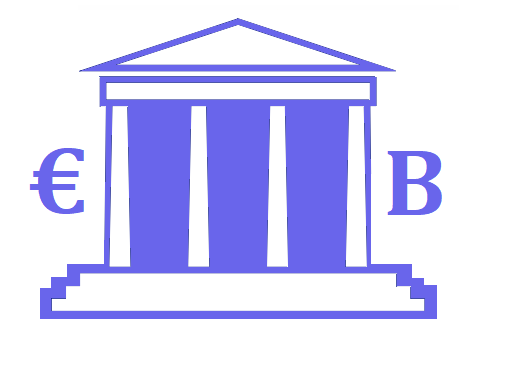Télécharger l’historique d’un cours en bourse peut s’avérer être un vrai calvaire. Les copier coller depuis certains sites douteux ne fonctionnent pas et la mise à jour n’est pas automatique.
Votre meilleure option est sans doute d’utiliser Google Finance ! C’est en tout cas ce que je fais, c’est gratuit et ça fonctionne parfaitement.
Voici comment récupérer l’historique du cours d’une action avec Google Sheets.
Ouvrir Google Sheets
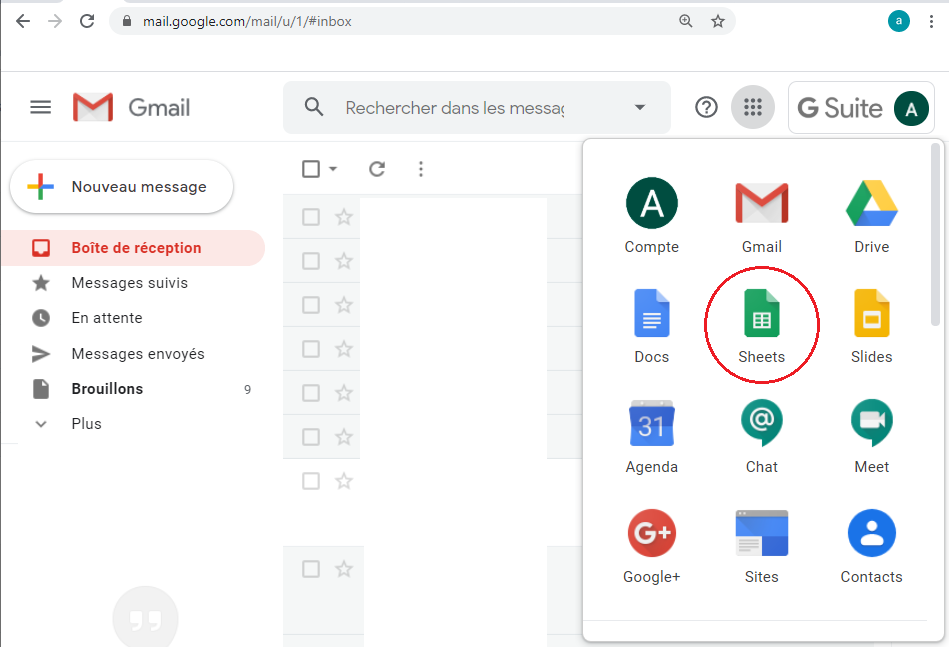
Pour trouver Google Sheets, rendez vous sur votre compte Gmail. Si vous n’en n’avez pas, il est temps d’en créer un !
Vous trouverez Google Sheets à partir dans les applications Google. Depuis votre compte Gmail, les applications Google sur trouve sur le bouton en forme de cercle gris au centre duquel il y a un pavé numérique (en haut à droite).
La fonction Google Finance
Une fois que vous êtes sur Google Sheets, la fonction GOOGLEFINANCE(code; [attribut]; [date_début]; [date_fin|nombre_jours]; [intervalle]) va vous être très utile.
Il suffit donc de rentre la formule suivante dans une cellule
=GOOGLEFINANCE(code; [attribut]; [date_début]; [date_fin|nombre_jours]; [intervalle]) pour répérer les données
Pour utiliser au mieux la fonction GOOGLEFINANCE, lisez notre article dédié spécialement à son usage !
🚩 Attention toutefois, les données ne sont pas en temps réel, il peut y avoir un délais de 40 minutes avec les cours de bourse.
Récupérer l’historique d’un cours de bourse
Pour la suite je vais prendre l’exemple de l’action Total. Pour toruver le code de total (le « ticker »), le plus simple est de faire une recherche Google « action total google finance ».
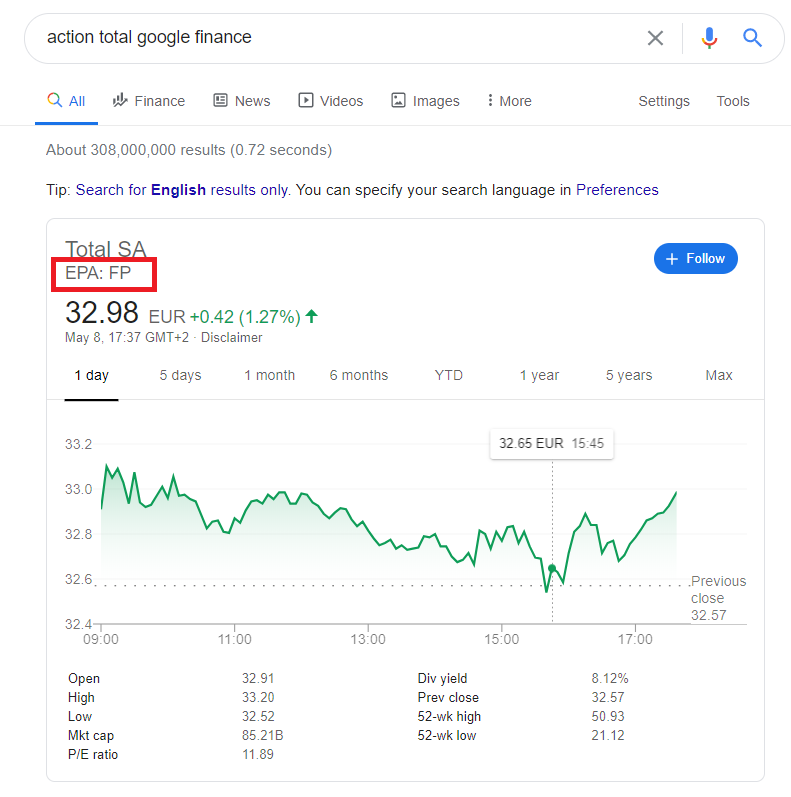
Pour ceux d’entre vous qui connaissent Bloomberg, le ticker est légèrement différent. Sur Bloomberg le ticker de total est FP FP equity.
Le ticker Google finance apparaît en dessous de nom de l’entreprise: « EPA:FP ». Notez qu’il n’y a pas d’espace, contrairement à l’affichage de Gooogle.
Si vous souhaiter récupérer le cours de l’action avec une périodicité journalière pour 2019 rentrez la formule suivante
=GOOGLEFINANCE(« EPA:FP »; »price »; »31/12/2018″; »31/12/2019″; »daily »)
Si vous souhaiter récupérer le cours de l’action avec une périodicité hebdomadaire pour 2019 rentrez la formule suivante
=GOOGLEFINANCE(« EPA:FP »; »price »; »31/12/2018″; »31/12/2019″; »weekly »)
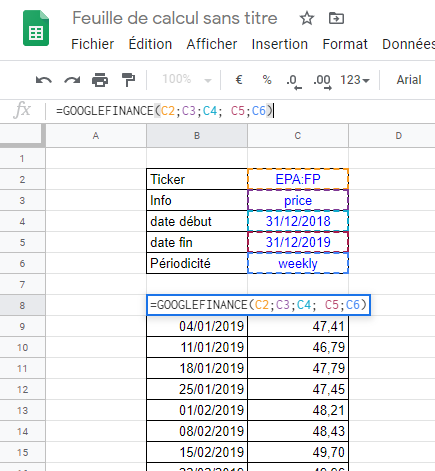
L’historique du cours de l’action Total s’affiche en dessous de la formule avec dans la colonne de gauche la date et dans celle de droite de cours de clôture.
Si toutefois vous rencontrez des problèmes, n’hésitez pas à me le faire savoir en commentaires, je vous répondrai rapidement.
📄 Conseil pour débutant : préférez les formules sans texte : rentrez plutôt les attributs dans des cellules à part et liée votre formule GOOGLEFINANCE à ses cellules. Comme ca si vous voulez obtenir un autre cours de bourse ou changer un des attributs vous pouvez le faire directement dans une cellule, ce qui est beaucoup plus propre et pratique.
👉 en dehors du ticker, tous les attributs sont optionnels donc si vous ne rentrez que =GOOGLEFINANCE(« EPA:FP »), par défaut vous obtiendrez le dernier cours de bourse.
D’autres attributs pour suivre un cours de bourse
L’historique du cours de bourse n’est pas la seule information qu’il est possible d’extraire via Google Finance.
Pour utiliser au mieux la fonction GOOGLEFINANCE, lisez notre article dédié spécialement à son usage ! Comme vous le verrez il y a énormément de données disponibles gratuitement (cours mais aussi volumes, ratios financiers, capitalisation boursière, etc)
En terme d’historique néanmoins, les données sont plus restreintes, les valeurs suivantes sont disponibles:
- open: cours de l’action à l’ouverture du marché
- close : cours de l’action à la clôture du marché
- high : cours de l’action le plus haut aux dates spécifiées
- low : cours de l’action le plus bas aux dates spécifiées
- volume : volume échangé
- all : toutes les informations listées ci-dessus